Drie bookmarklets voor iOS
Wanneer ik een artikel over bookmarklets op Mac schrijf vraag ik natuurlijk gewoon om emails met allemaal dezelfde strekking: “kan dit ook op mijn iPhone of iPad?”. Oftewel: bookmarklets voor iOS.
Het toevoegen van bookmarklets op iOS lijkt redelijk op het toevoegen van bookmarklets op de Mac. Er zijn echter een paar extra stappen nodig, die ik je natuurlijk graag even uitleg.
Apple Coach doorzoeken
Ook voor iOS beginnen we met een simpele bookmarklet die je helpt om snel artikelen op de website te zoeken.
Om te beginnen moet je een willekeurige pagina in je favorieten zetten. Deze pagina is wat dat betreft zo goed als elke andere.
De naam van de bookmarklet kun je gelijk goed zetten. De URL kun je echter nog niet vervangen en dat hebben we juist nodig!
Sla de bookmark op en kopieër dan de tekst hier onder:
Tik op het icoontje van de bladwijzers (je herkent dit aan het “open boek”) en vervolgens op wijzig. Selecteer nu de bookmarklet die je net toegevoegd hebt.
Haal de link naar dit artikel uit het 2e veld weg en plak de tekst die je net gekopieerd hebt. Wanneer je nu de bladwijzer opent, krijg je weer een veld om je zoekterm in te voeren en zo snel door Apple Coach heen te zoeken!
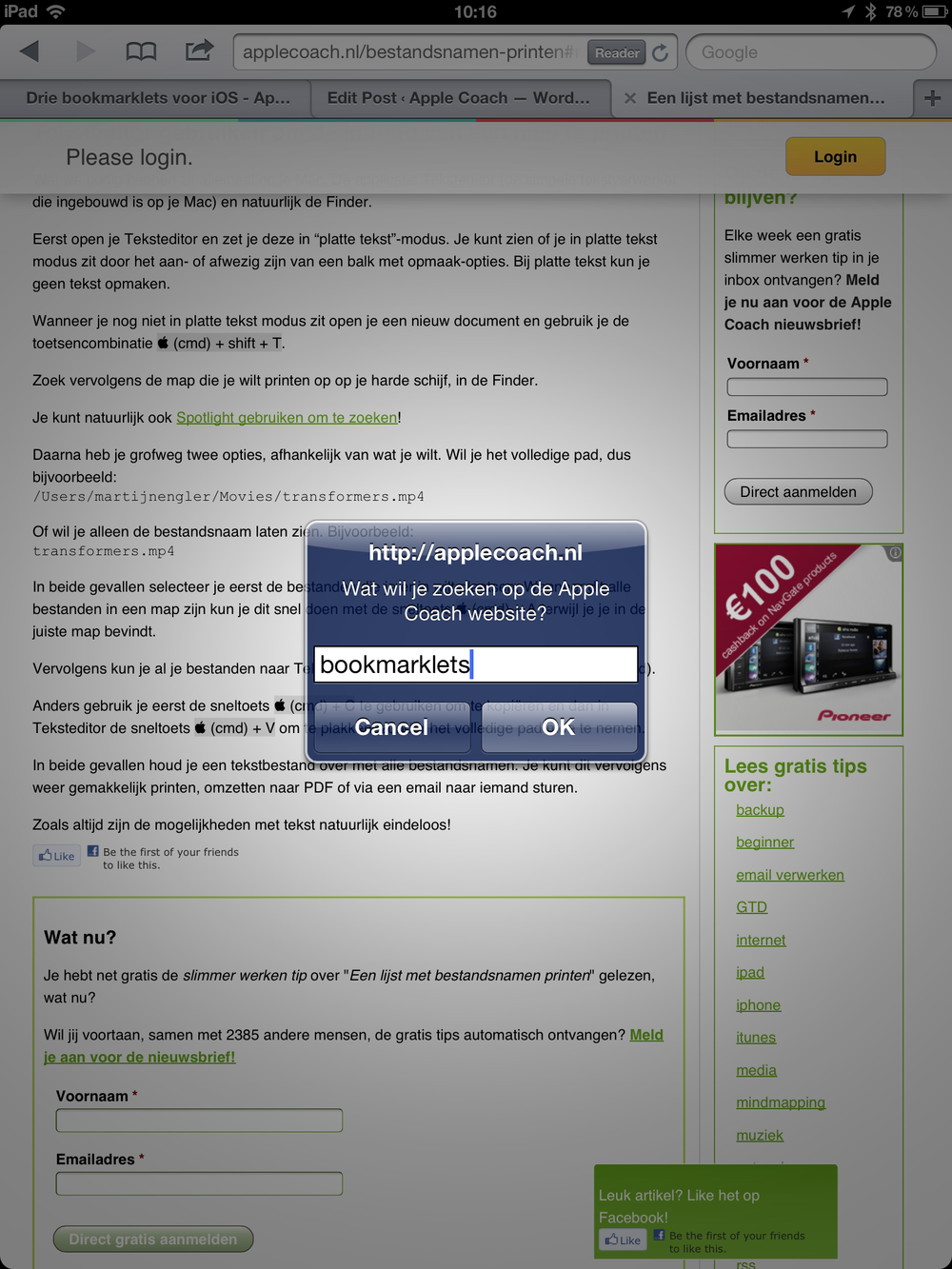
iOS bookmarklet: Apple Coach doorzoeken
Juist op iOS is een bookmarklet voor Pocket natuurlijk handig! Je bent onderweg, hebt even geen tijd voor het artikel en “boem!” je schiet het Pocket in!
Het toevoegen van de bookmarklet werkt weer hetzelfde. Zet deze pagina in je favorieten en verband de link dan met de volgende code:
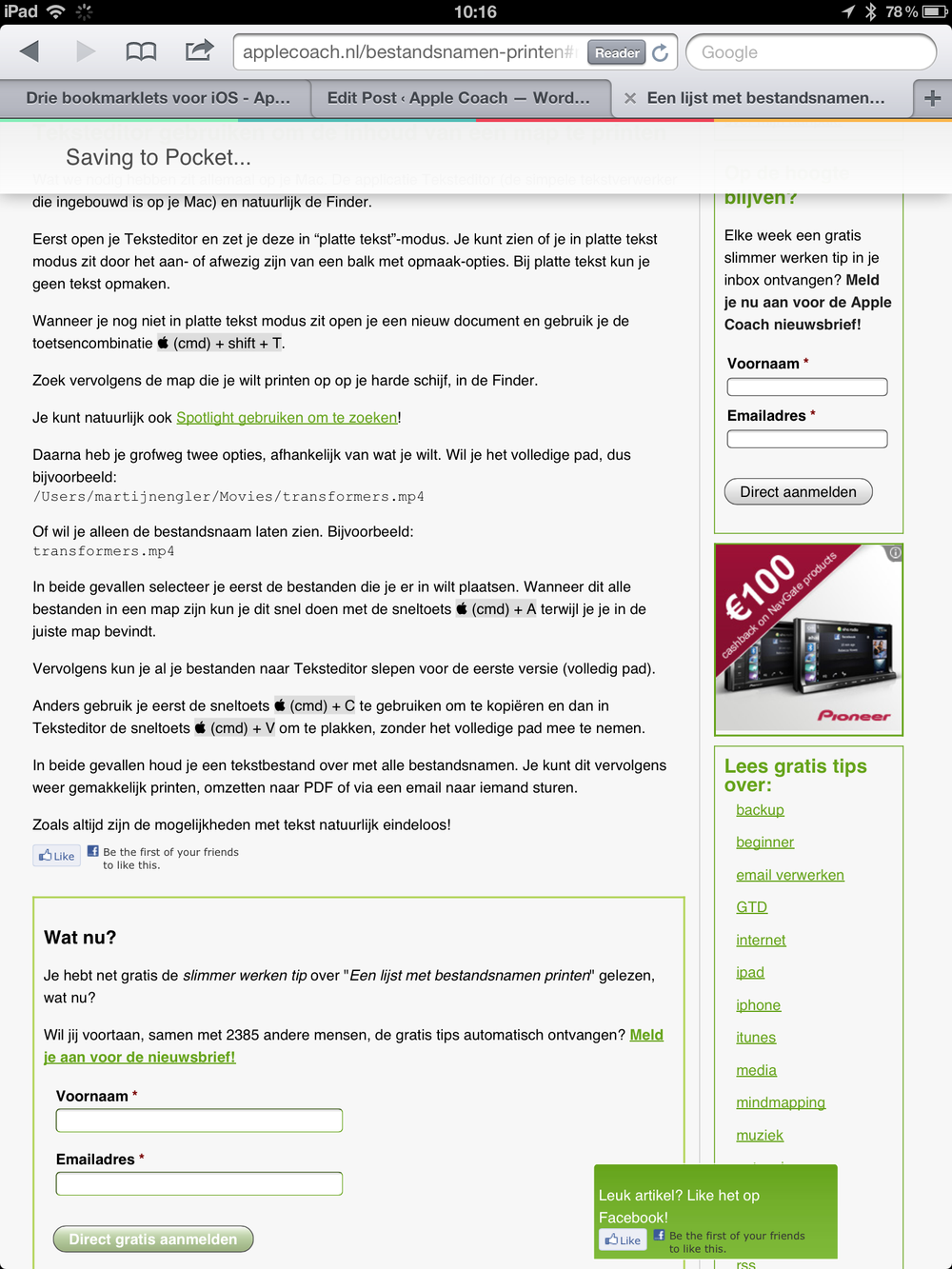
iOS bookmarklet: Pocket
bit.ly
Als je nog ouderwetse 😉 SMS-jes stuurt met je iPhone (bijvoorbeeld omdat je iMessage hebt uitgeschakeld) zit je natuurlijk met een karakterlimiet.
Lange URLs zijn dan echt niet handig! Gebruik de bit.ly bookmarklet voor iOS om snel een korte URL te maken:
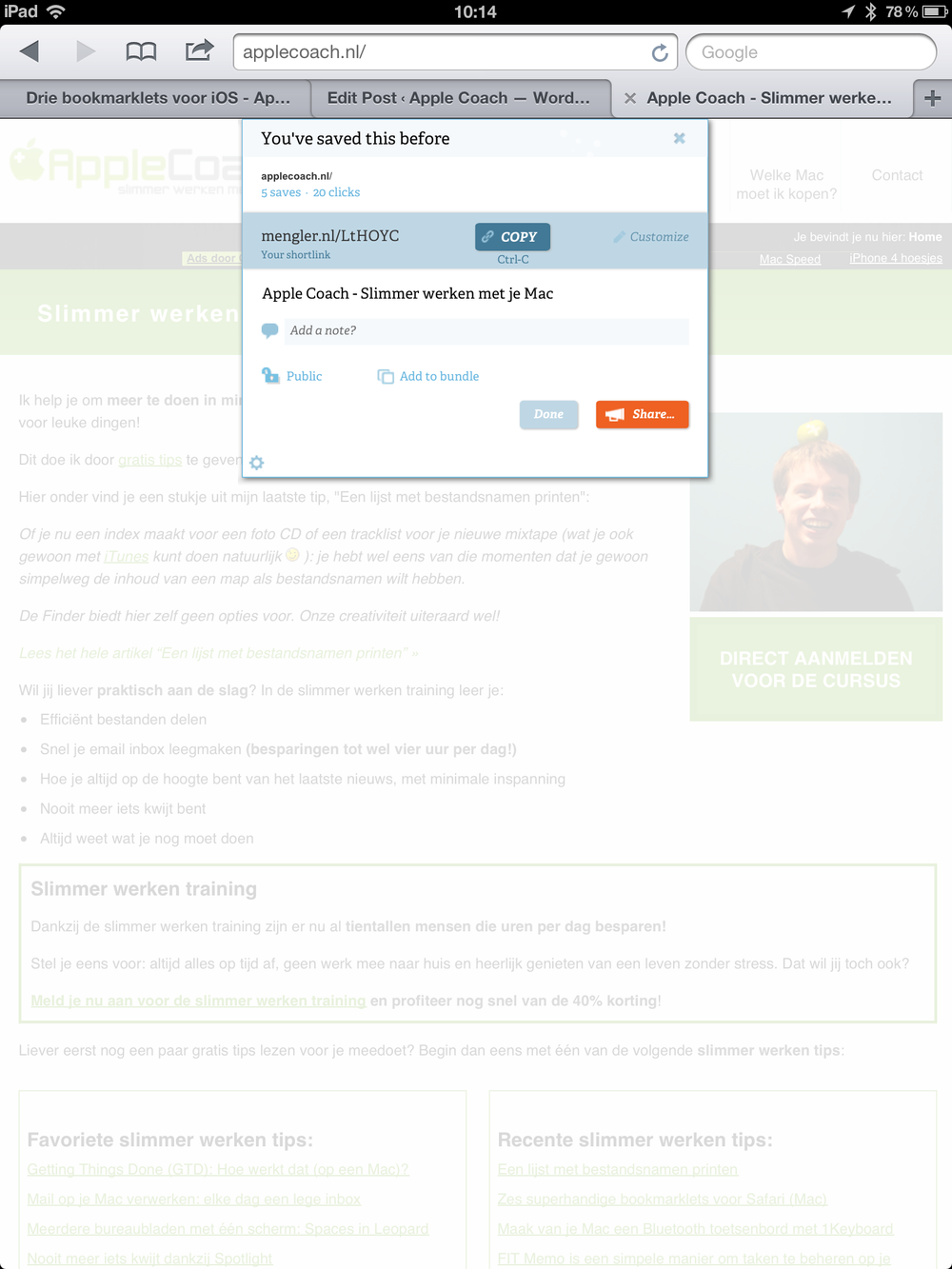
iOS bookmarklet: bit.ly
Bookmarklets gebruiken op iOS
Het aanmaken van een bookmarklet is dus iets lastiger op iOS dan op de Mac. Het is gelukkig goed te doen als je weet hoe het moet. Deze bookmarklets kunnen je weer helpen als je onderweg bent!

